Remote Server Administration Tools (RSAT) adalah sekumpulan alat yang dibuat oleh Microsoft untuk membantu administrator IT dalam mengelola server Windows dari jarak jauh. Alat ini memungkinkan pengelolaan server dan fitur Windows Server seperti DNS, Active Directory, dan layanan lainnya melalui antarmuka grafis (GUI) atau perintah berbasis PowerShell.
Dalam pengelolaan server, terutama untuk organisasi kecil hingga besar, RSAT sangat penting. Dengan alat ini, administrator dapat menangani berbagai tugas penting seperti konfigurasi server, pemantauan kinerja, dan pemecahan masalah tanpa perlu mengakses server secara langsung.
Beberapa keunggulan utama RSAT adalah:
- Memungkinkan pengelolaan server dari mana saja, cukup dengan koneksi ke perangkat Windows 10 atau Windows 11.
- Mengurangi kebutuhan untuk pergi ke lokasi server dan mempercepat penyelesaian tugas administrasi.
- Dukungan penuh untuk PowerShell memungkinkan administrator membuat skrip untuk otomatisasi tugas yang berulang, sehingga meningkatkan produktivitas.
Apa itu RSAT?
Dengan RSAT, administrator dapat melakukan berbagai tugas tanpa harus berada di lokasi server, yang sangat berguna di lingkungan dengan banyak server atau saat menggunakan infrastruktur cloud. Alat ini mencakup aplikasi GUI, perintah PowerShell, dan aplikasi konsol Windows, memberikan kemudahan dalam pengelolaan sistem.
RSAT sangat penting dalam pengelolaan Windows 11, terutama bagi organisasi yang bergantung pada server Windows untuk operasional mereka. Dengan RSAT, administrator dapat mengelola berbagai fitur Windows Server seperti Active Directory, DNS, dan Internet Information Services (IIS) dengan lebih efisien. Kemampuan untuk mengakses dan mengelola server dari jarak jauh mengurangi kebutuhan untuk perjalanan fisik ke lokasi server, sehingga menghemat waktu dan sumber daya.
Fitur Utama yang Disediakan oleh RSAT
1. Aplikasi GUI
RSAT menawarkan berbagai aplikasi GUI yang memungkinkan administrator melakukan tugas administratif dengan antarmuka yang mudah dipahami. Contohnya adalah Active Directory Users and Computers, yang memudahkan pengelolaan pengguna dan grup dalam Active Directory.
2. Perintah PowerShell
Alat ini juga dilengkapi dengan modul PowerShell yang menyediakan cmdlets untuk mengotomatisasi dan menjalankan perintah administratif. Misalnya, cmdlet seperti Get-DnsServerZone memungkinkan administrator mendapatkan informasi tentang zona DNS di server.
3. Aplikasi Konsol
Selain GUI dan PowerShell, RSAT juga mencakup aplikasi konsol yang dapat digunakan untuk menjalankan perintah administratif langsung melalui command line. Ini memberikan fleksibilitas tambahan bagi pengguna yang lebih suka menggunakan terminal.
Cara Instalasi RSAT di Windows 11
Metode 1: Menggunakan Aplikasi Settings
1. Langkah-langkah Menggunakan Aplikasi Pengaturan
Untuk menginstal Remote Server Administration Tools (RSAT) di Windows 11 melalui aplikasi Pengaturan, ikuti langkah-langkah berikut:
- Klik menu Start di taskbar Windows 11, atau tekan Windows key + I untuk membuka aplikasi Settings.
- Di panel kiri, pilih System.
- Klik tombol Optional features untuk membuka menu fitur tambahan.
2. Tampilan Menu Fitur Opsional
Setelah mengklik Optional features, Anda akan melihat tampilan yang menunjukkan semua fitur tambahan yang bisa diinstal. Menu ini memberikan informasi tentang fitur yang sudah ada dan opsi lain yang bisa diunduh.
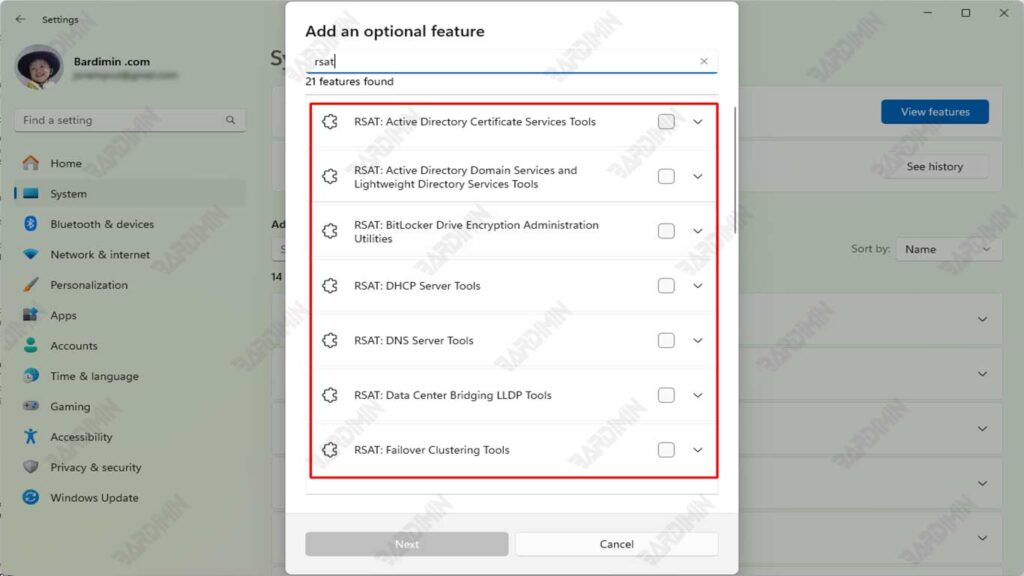
3. Panduan Pencarian dan Penambahan Alat RSAT
Untuk memudahkan pencarian alat RSAT, Anda bisa mengetik “RSAT” di kolom pencarian yang ada di menu Optional features. Ini akan menampilkan semua alat RSAT yang bisa diinstal, termasuk berbagai komponen seperti DNS Server Tools dan Active Directory Tools.
4. Proses Instalasi dan Konfirmasi Fitur Tambahan
Setelah menemukan alat RSAT yang ingin ditambahkan:
- Centang kotak di samping alat yang ingin Anda instal.
- Klik tombol Berikutnya untuk melanjutkan.
- Anda akan melihat konfirmasi tentang fitur yang akan ditambahkan. Misalnya, jika Anda memilih DNS Server Tools, tampilan konfirmasi akan menunjukkan alat tersebut.
- Klik Instal untuk memulai proses instalasi.
- Windows akan mengunduh dan menginstal fitur yang dipilih, dan setelah selesai, Anda akan menerima notifikasi bahwa instalasi telah berhasil.

